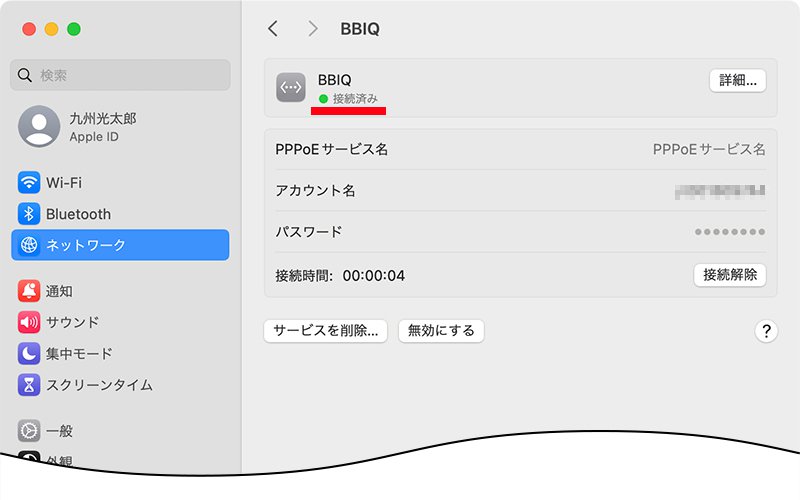PPPoEの設定方法 macOS Sonoma
お客さまのご利用環境によって画面構成や表記が異なる場合がございます。
回線終端装置とパソコンがLANケーブルで接続されているかご確認の上、以下の手順に従って設定を行ってください。
1
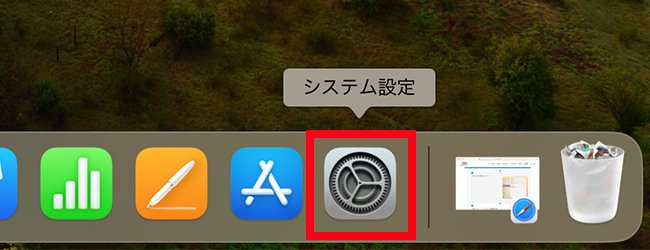
Dockのシステム設定を選択します。
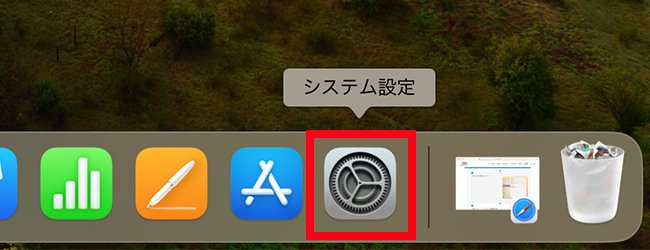
2
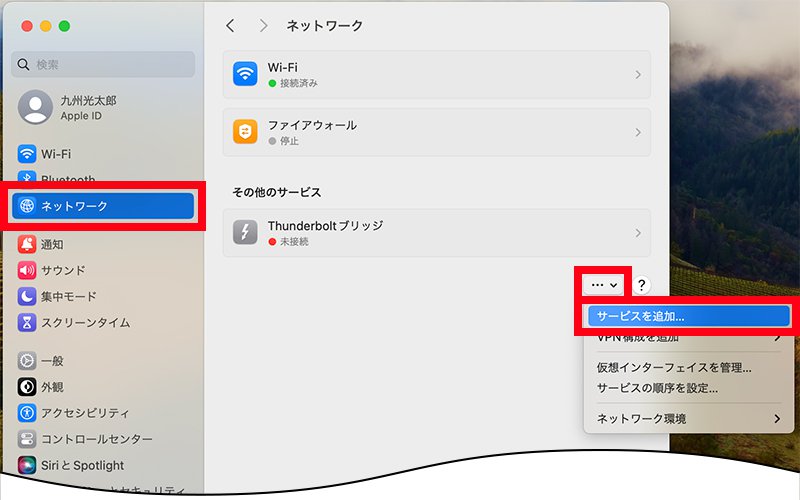
ネットワークを選択して、画面右にある から、サービスを追加を選択します。
から、サービスを追加を選択します。
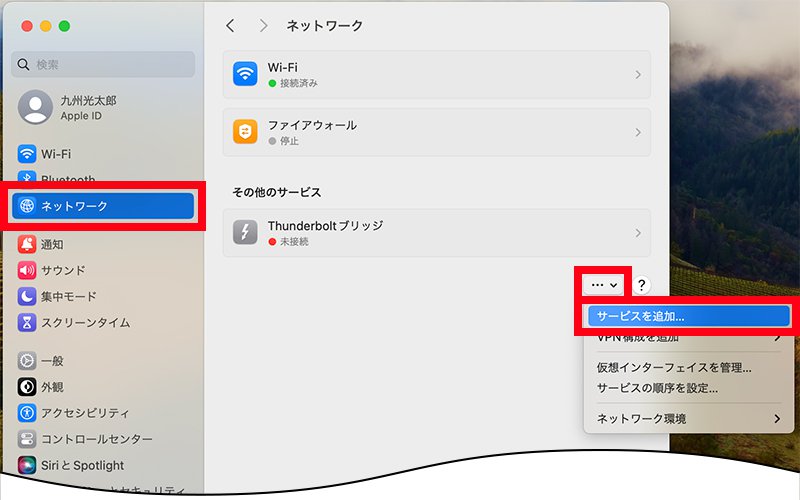
3
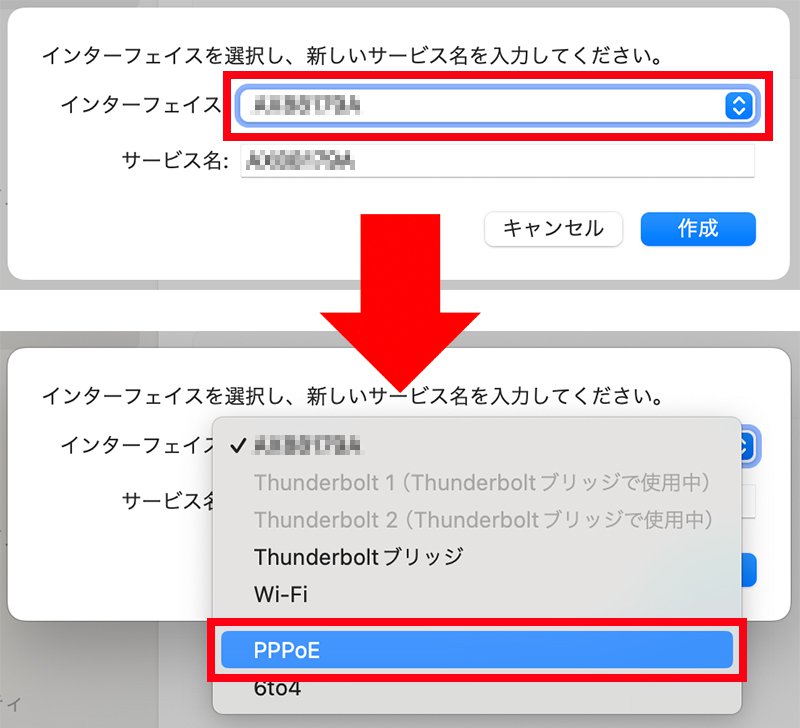
インターフェイスからPPPoEを選択します。
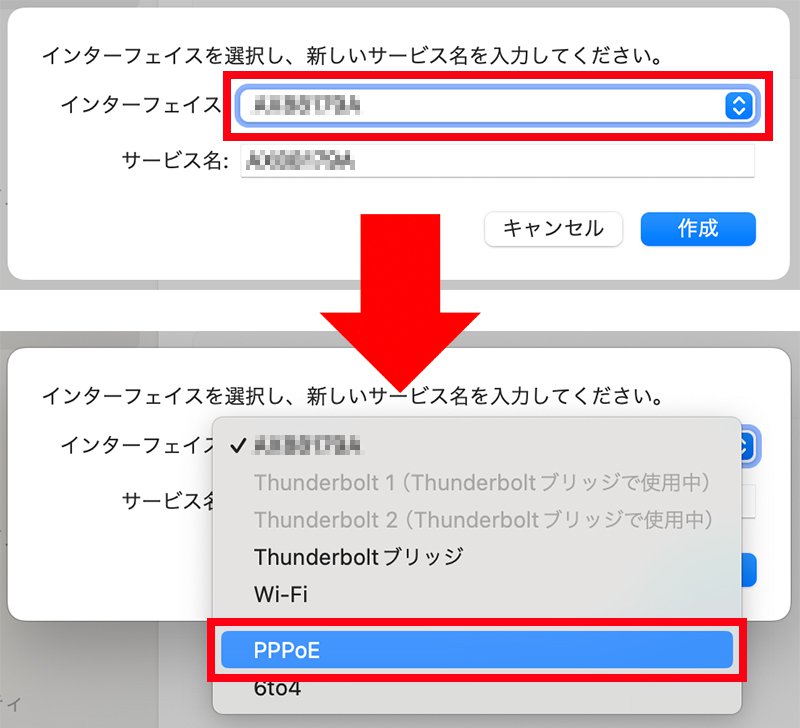
4
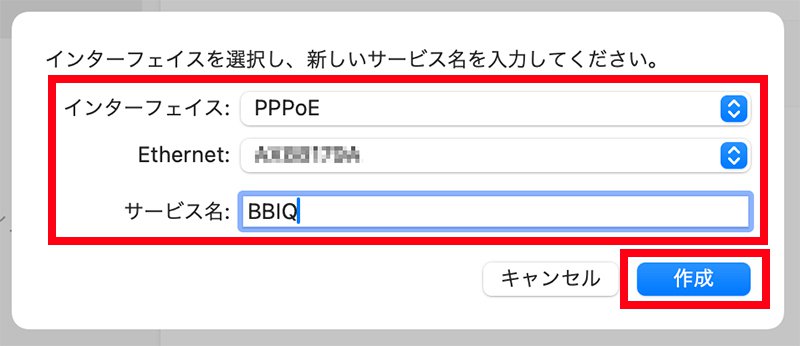
作成したサービス名を入力して、作成を選択します。
| インターフェイス | PPPoE |
|---|---|
| Ethernet | 接続している回線終端装置 |
| サービス名 |
任意の名称を入力 |
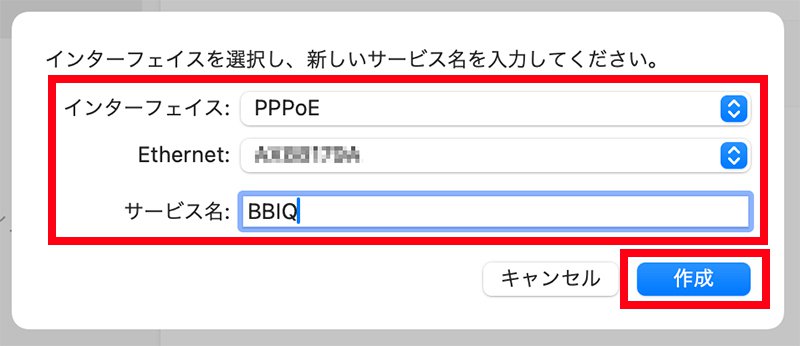
5
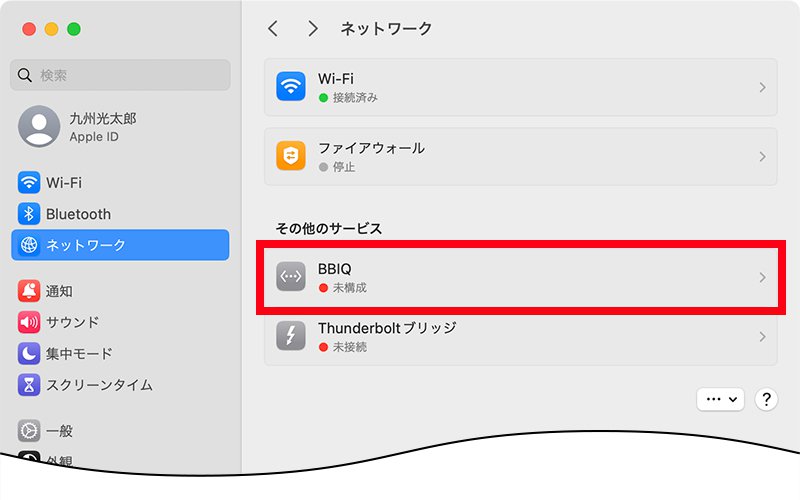
作成したサービス名を選択します。
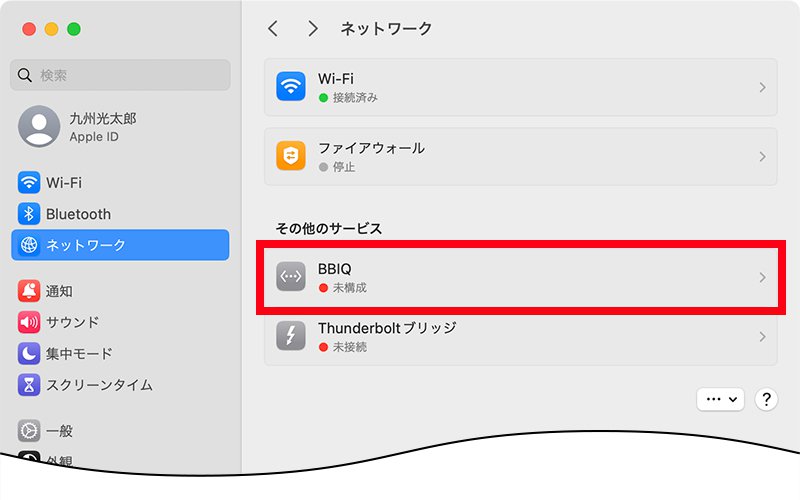
6
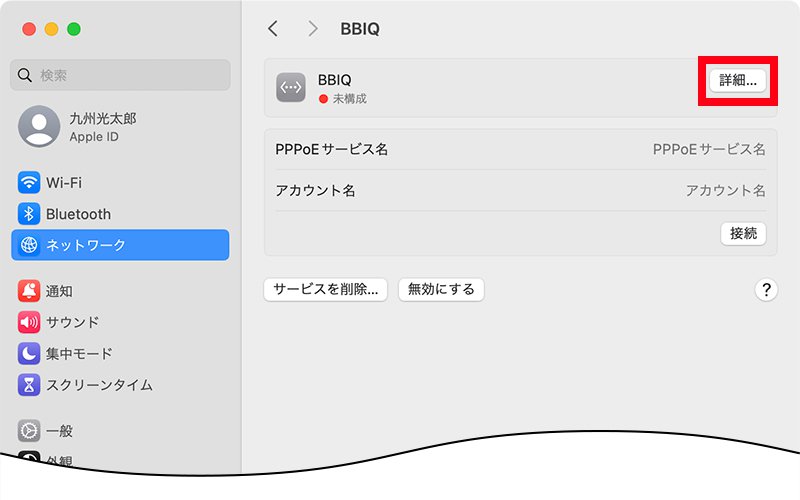
詳細を選択します。
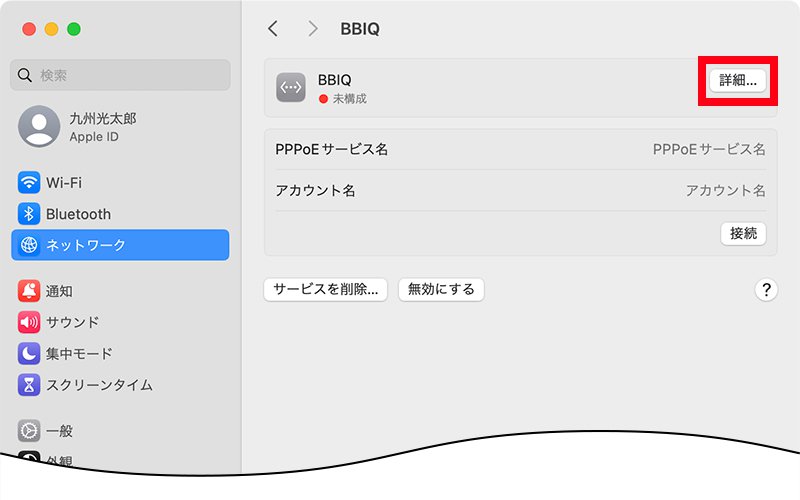
7
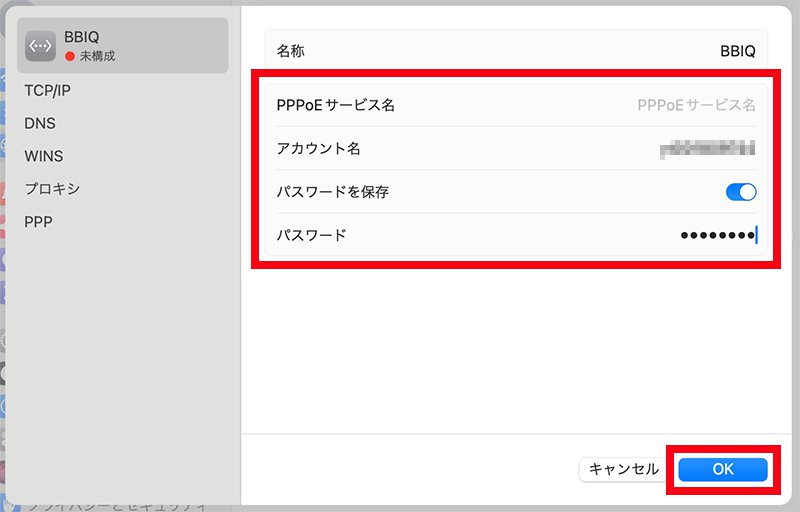
各項目を以下のように入力して、OKを選択します。
| PPPoEサービス名 | 空欄のまま |
|---|---|
| アカウント名 | 接続ID |
| パスワードを保存 |
チェックする |
| パスワード |
接続パスワード |
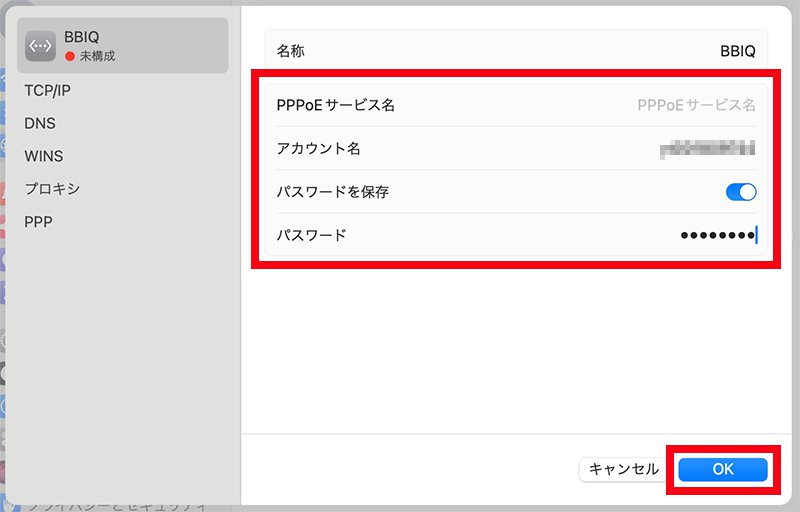
8
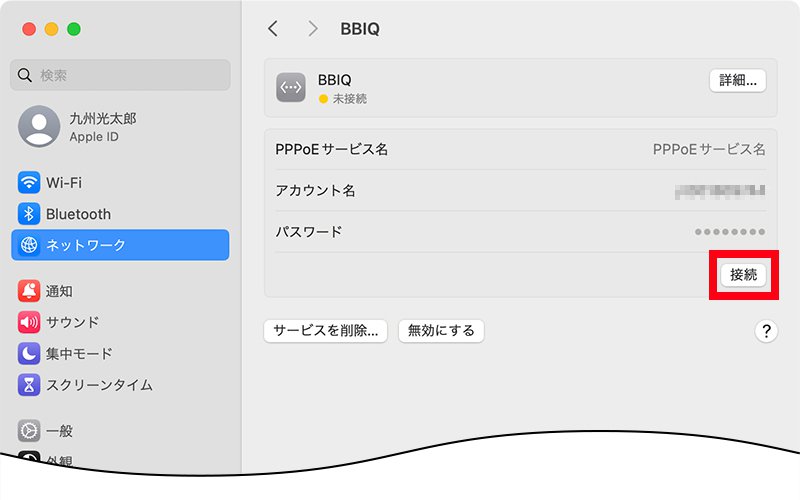
接続を選択します。
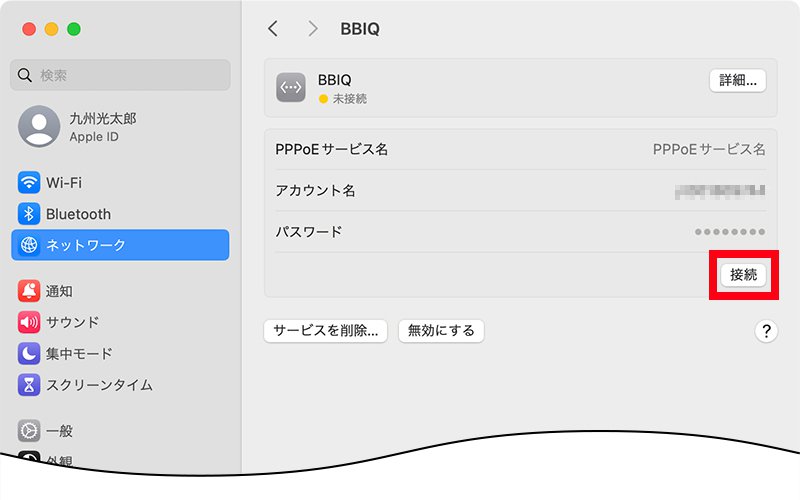
9
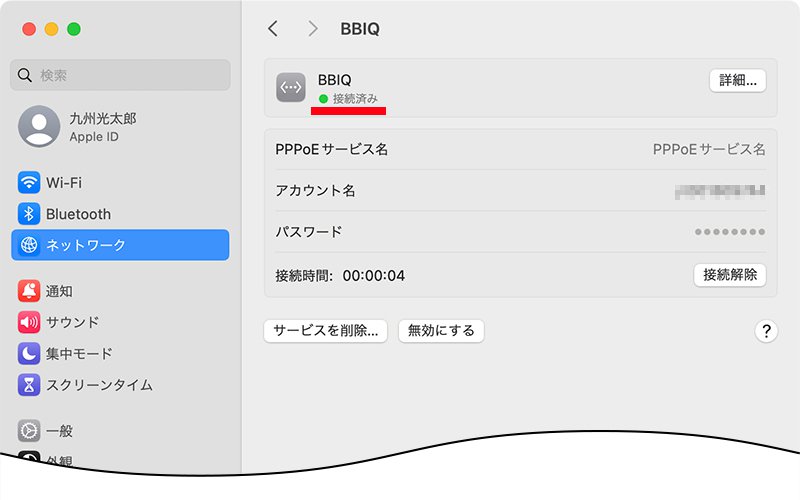
接続済みが表示されます。
以上で完了です。